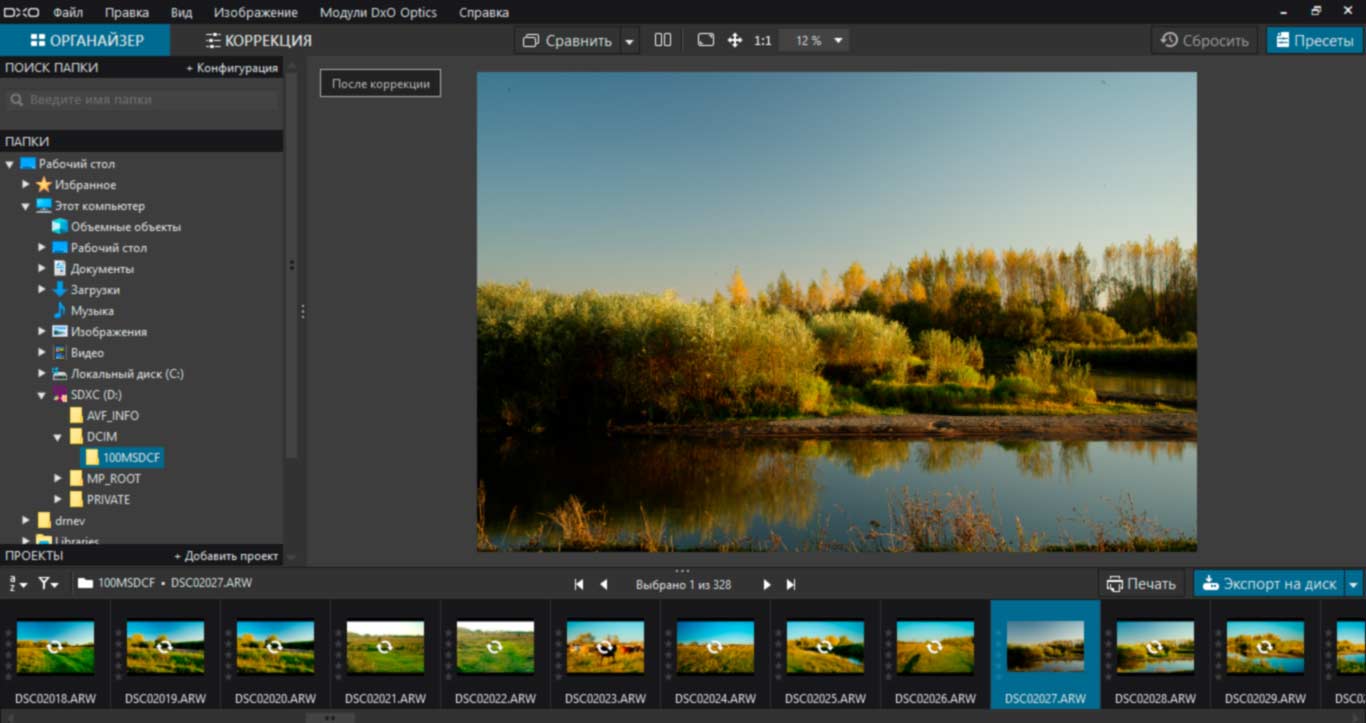- Быстрый коллаж в GIMP⁚ лучшие приемы и инструменты
- Выбор изображений и подготовка к работе
- Инструменты GIMP для создания коллажей
- Работа со слоями⁚ секреты эффективного коллажирования
- Быстрые приемы для создания впечатляющего коллажа
- Использование масок слоёв⁚ тонкая настройка коллажа
- Финальные штрихи и экспорт коллажа
- Облако тегов
Быстрый коллаж в GIMP⁚ лучшие приемы и инструменты
Создание коллажей – это увлекательный процесс‚ позволяющий объединить множество фотографий и изображений в единую‚ захватывающую композицию. Программа GIMP‚ несмотря на свою репутацию сложного инструмента‚ на самом деле предоставляет все необходимые средства для быстрого и эффективного создания коллажей‚ даже для новичков. В этой статье мы рассмотрим лучшие приемы и инструменты GIMP‚ которые помогут вам создавать потрясающие коллажи за минимальное время‚ не тратя часы на изучение всех тонкостей программы.
Выбор изображений и подготовка к работе
Прежде чем приступить к созданию коллажа‚ необходимо тщательно отобрать изображения. Важно‚ чтобы они гармонировали между собой по стилю‚ цветовой гамме и общему настроению. Низкое разрешение изображений может негативно сказаться на качестве конечного результата‚ поэтому убедитесь‚ что ваши фотографии имеют достаточно высокое разрешение. Перед началом работы‚ желательно немного обработать исходные изображения⁚ скорректировать яркость‚ контрастность‚ цветовую температуру. Это позволит добиться более согласованного внешнего вида готового коллажа. Не забывайте о важности композиции – продумайте расположение элементов еще до того‚ как начнёте их импортировать в GIMP.
Инструменты GIMP для создания коллажей
GIMP предлагает несколько способов создания коллажей. Один из самых простых – использование инструмента «Перемещение». После открытия всех необходимых изображений‚ вы можете просто перетаскивать их из одного окна в другое‚ изменяя размер и позицию с помощью инструментов масштабирования и трансформации. Однако‚ для более сложных коллажей‚ более эффективным будет использование слоёв; GIMP отлично работает со слоями‚ позволяя легко перемещать‚ изменять размер и накладывать изображения друг на друга без потери качества исходных файлов.
Работа со слоями⁚ секреты эффективного коллажирования
Создайте новый документ в GIMP‚ задав нужные размеры для вашего коллажа. Затем‚ откройте все необходимые изображения и импортируйте их в качестве отдельных слоёв в ваш основной документ. Используйте инструмент «Перемещение» (Move Tool) для позиционирования изображений. Для изменения размера используйте инструмент «Масштабирование» (Scale Tool). Возможность изменять непрозрачность слоёв (Opacity) позволяет создавать интересные эффекты наложения и смешивания изображений. Не бойтесь экспериментировать с режимами наложения (Blending Modes)‚ которые находятся в панели слоёв;
| Инструмент | Описание |
|---|---|
| Перемещение | Перемещение слоёв и объектов |
| Масштабирование | Изменение размера слоёв и объектов |
| Выделение | Выделение областей для точной работы |
| Кисть | Для добавления элементов и корректировки |
Быстрые приемы для создания впечатляющего коллажа
Для быстрого создания коллажа‚ используйте готовые шаблоны или создайте собственные с помощью инструментов «Прямоугольник» и «Эллипс». Разделите ваш основной документ на несколько частей‚ и разместите изображения в этих областях. Это поможет вам создать организованную и гармоничную композицию. Не забывайте использовать маски слоёв для создания плавных переходов между изображениями или для выделения отдельных элементов. Экспериментируйте с различными цветами и текстурами фона для усиления эффекта.
Использование масок слоёв⁚ тонкая настройка коллажа
Маски слоёв – мощный инструмент в GIMP‚ позволяющий скрывать части изображения‚ не удаляя их. Это позволяет создавать сложные композиции с плавными переходами и эффектами. Для создания маски слоя‚ выберите слой на панели слоёв и нажмите на иконку «Добавить маску слоя». Затем‚ используя кисть‚ вы можете «рисовать» области‚ которые будут видимы‚ и скрывать другие. Это позволяет аккуратно интегрировать изображения друг в друга‚ создавая единую композицию.
Финальные штрихи и экспорт коллажа
После завершения работы над коллажем‚ проверьте его на наличие нежелательных артефактов или несоответствий. Убедитесь‚ что все элементы гармонично сочетаются между собой и соответствуют общему замыслу. Перед экспортом‚ сохраните ваш коллаж в формате XCF (родной формат GIMP)‚ чтобы сохранить все слои и возможность дальнейшего редактирования. Для финального экспорта‚ выберите подходящий формат‚ например‚ JPEG или PNG‚ в зависимости от того‚ где вы планируете использовать ваш коллаж.
- Проверьте разрешение изображения.
- Убедитесь в отсутствии артефактов.
- Выберите подходящий формат экспорта.
Создание коллажей в GIMP – это увлекательный процесс‚ который позволяет раскрыть ваш творческий потенциал. Не бойтесь экспериментировать с различными инструментами и техниками‚ и вы обязательно добьетесь потрясающих результатов. Помните‚ что практика – это ключ к успеху. Чем больше вы будете практиковаться‚ тем быстрее и эффективнее вы сможете создавать впечатляющие коллажи.
Хотите узнать больше о возможностях GIMP? Ознакомьтесь с нашими другими статьями о работе со слоями‚ редактировании фотографий и создании цифровых рисунков!
Облако тегов
| GIMP коллаж | создание коллажа | быстрый коллаж |
| инструменты GIMP | обработка фото | слои GIMP |
| маски слоёв | редактирование изображений | приемы GIMP |